Wilt u weten hoe u het automatisch opstarten van de Microsoft Teams-toepassing uitschakelen? In deze zelfstudie laten we u zien hoe u de automatische lancering van Microsoft Teams uitschakelen op een computer waarop Windows wordt uitgevoerd.
• Windows 10
• Microsoft Teams 1.3.00.21759
Hardwarelijst:
In de volgende sectie wordt de lijst weergegeven met apparatuur die wordt gebruikt om deze zelfstudie te maken.
Elk stuk hardware hierboven vermeld kan worden gevonden op Amazon website.
Zelfstudie voor Windows:
Op deze pagina bieden we snel toegang tot een lijst met Windows-zelfstudies.
Zelfstudie Windows - Automatisch opstarten van Microsoft Teams uitschakelen
Toegang tot de microsoft teams-toepassingsinstellingen.
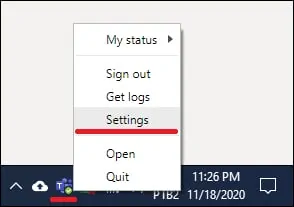
Schakel in de instellingen van Microsoft Teams de optie uit om de toepassing automatisch te starten.
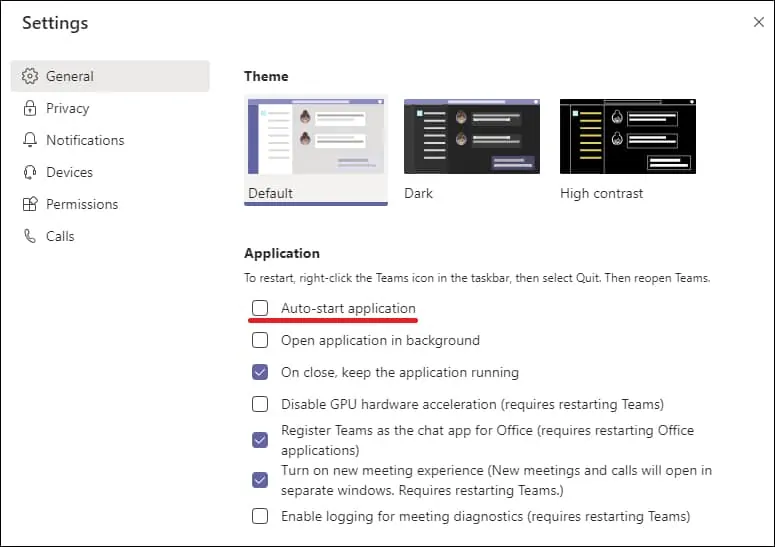
Start de computer opnieuw op en controleer of de Microsoft Teams-toepassing niet automatisch wordt gestart.
Taakbeheer - Automatisch opstarten van Microsoft Teams uitschakelen
Klik met de rechtermuisknop op de taakbalk en selecteer de optie Taakbeheer.

Ga op het scherm Taakbeheer naar het tabblad Opstarten.
Selecteer de Microsoft Teams-toepassing en klik op de knop Uitschakelen.
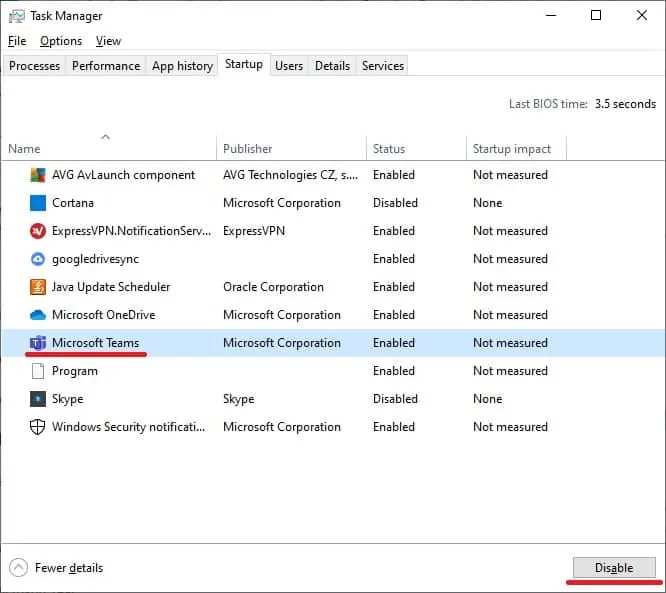
Start de computer opnieuw op en controleer of de Microsoft Teams-toepassing niet automatisch wordt gestart.
